Как легко нарисовать план квартиры в MS Visio
Полезно иметь под рукой план собственной квартиры: мало кто способен удержать в голове ширину и длину комнат, размер оконных проемов и дверей. Да и при перестановке (или покупке) нового дивана,неизбежно возникает вопрос куда поставить приобретение — поближе к окну или к дальней стене. А вдруг не влезет? так нет проблем — берем рулетку, ручку и бумагу и рисуем схематичный план на обрывке газеты…
А может быть лучше использовать более удобный и приятный инструмент? Например, редактор графики MS Visio, входящий в состав офисного пакета MS office?
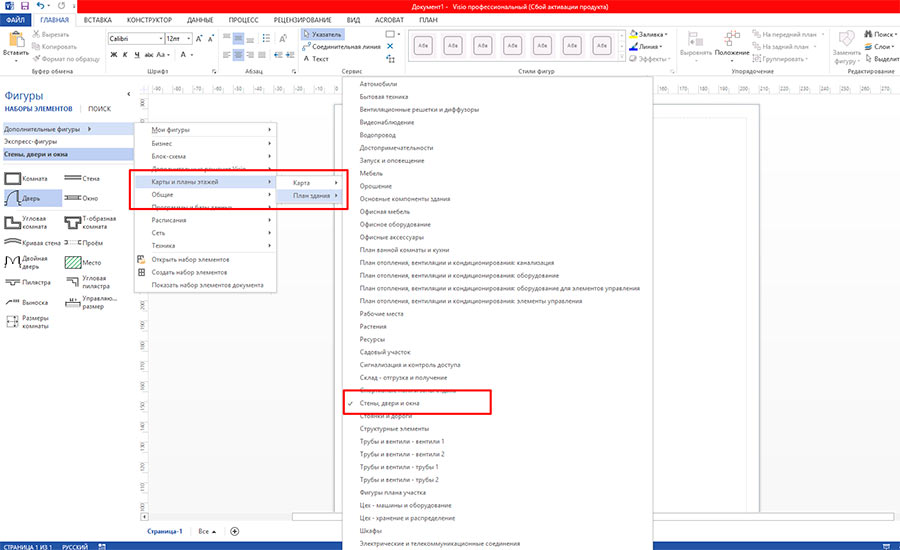
Начинаем рисовать план квартиры в MS Visio
Рисуем комнату в MS Visio
Первым делом запускаем MS Visio и создаем пустой документ, шаблоны нам тут не понадобятся. Запустили? Отлично, теперь нам необходим правильный набор инструментов. В меню слева, щелкните на копке «Дополнительные фигуры», затем выберите «Карты и планы этажей», и наконец, «Стены, окна и двери».
Начнем с простого — нарисуем одну комнату. На панели слева, выберем самый первый значок, который так и называется «Комната». Щелкнув на него левой кнопкой мыши выделим инструмент, а затем, не отпуская кнопки, перенесем образец комнаты в рабочую область листа.
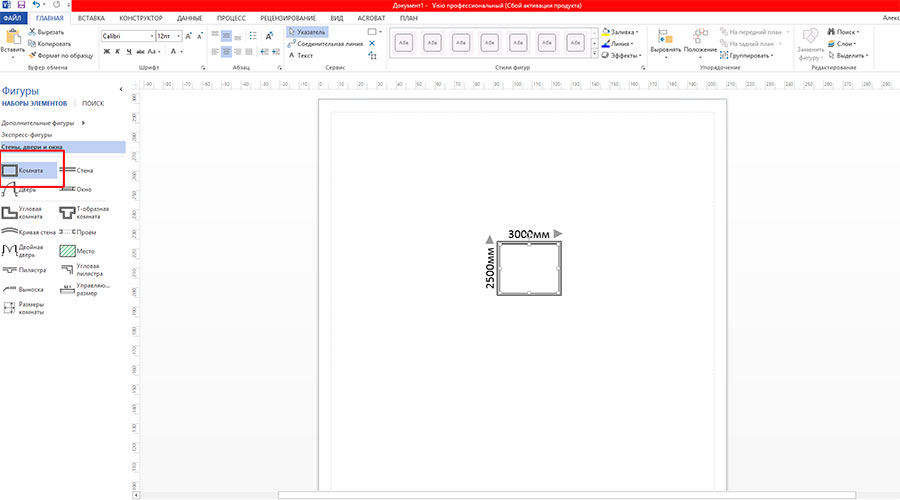
Заготовка нашей первой комнаты в окне редактора Visio
Аккуратный прямоугольник помещенный в центр листа пока ещё мало напоминает жилую комнату. Зато у него уже указан размер сторон, правда заданных по умолчанию 2,5 м на 3 м, для комфортного существования маловато, не находите? Исправим эту досадную мелочь: потянув мышью за управляющие точки на боковинах нашей «комнаты», растянем её до подходящих размеров. Я выбрал одну из стандартных российских планировок КПД и выставил значения 4 х 7 м.
Основа для плана квартиры уже готова, но комната наша пока как огурец из известной загадки — без окон и дверей. Исправим эту оплошность, перетащив инструменты «Дверь» и «Окно» в рабочую область листа (что недавно мы проделали с инструментом «комната») и разместив их на своих местах.
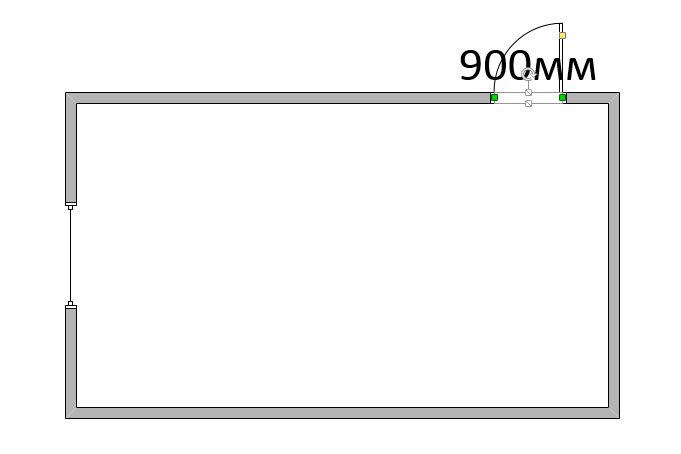
Размер дверей и окон в MS visio легко изменить перетаскиванием направляющих
Обратите внимание — размер дверей и окон также можно «подгонять» , перетаскивая их управляющие точки с помощью мыши. Вот что получилось у меня:
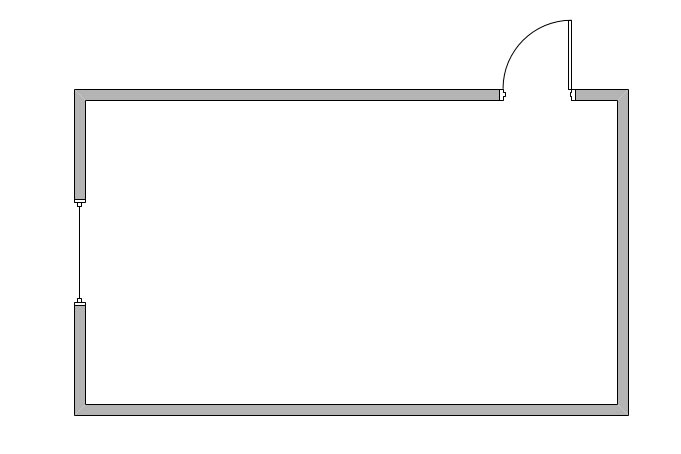
Вот и основа будущего плана квартиры — общий план моей комнаты
Чтобы не забыть размеры проемов, я щелкаю два раза сначала по вновь добавленному окну, затем по двери, и в появившемся текстовом поле указываю их размеры для себя. По-моему выглядит хорошо.
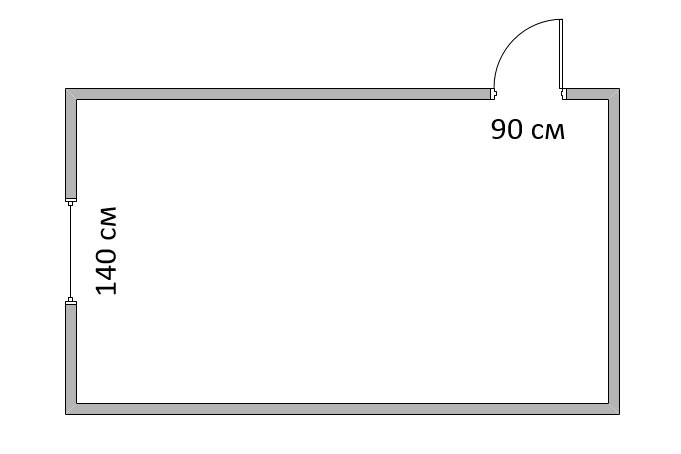
Я указал размеры окна и двери, чтобы в будущем не забыть их
Планировка комнаты в MS Visio
Комнату с помощью MS Visio мы уже нарисовали, самое время добавить неё мебель. «Стены, окна и двери» нам уже не нужны, достаем (с помощью меню «Дополнительные фигуры» → «Карты и планы этажей») панель «Мебель», и начинаем расстановку.
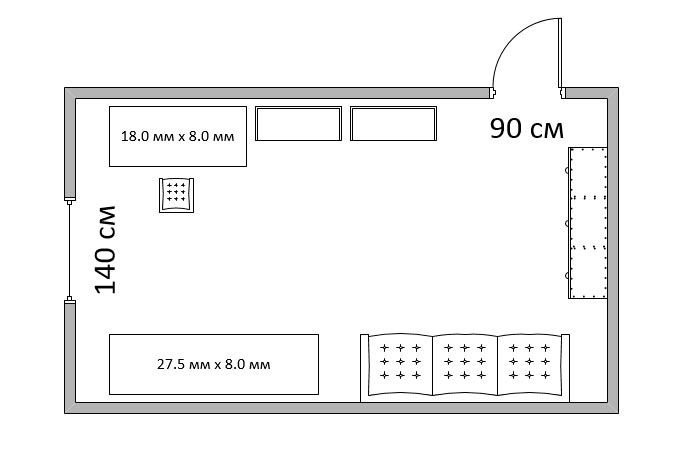
Вот так, схематично, я изобразил обстановку своей комнаты. По аналогии в MS Visio можно нарисовать любое помещение
Вот и моя комната — пара столов, пара книжных шкафов, один платяной, и большой удобный диван. Как и с окнами-дверьми, каждый элемент можно растянуть или уменьшить по размеру, но в отличие от них, ещё и развернуть на произвольный угол, с помощью закругленной стрелки «Повернуть фигуру».
План квартиры в MS Visio
Все бы хорошо, но только пока мой план больше похож на рисунок. Где розетки, выключатели и т.п.? Исправим это недоразумение. В уже хорошо знакомом нам меню «Карты и планы этажей» находим пункт «Электрические соединения» и расставляем люстры, розетки и выключатели.
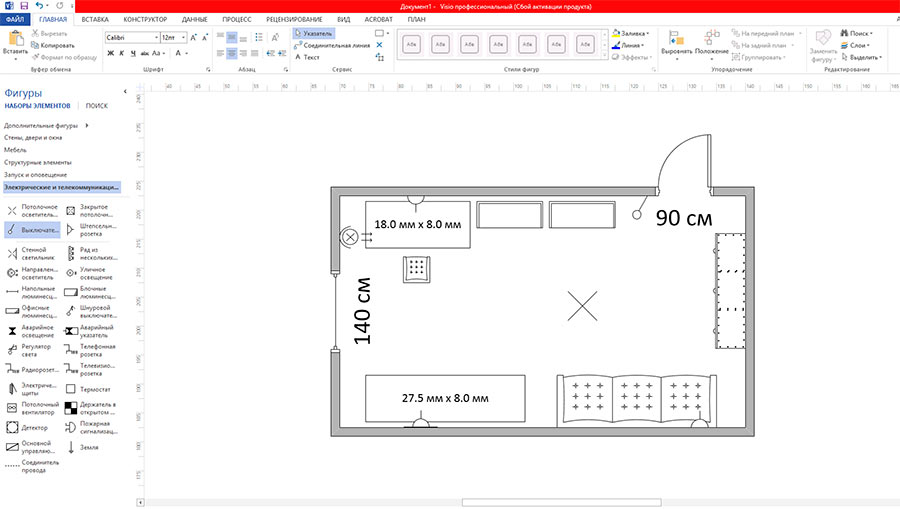
Люстра, торшер, выключатели и розетки — на нашем квартирном плане есть всё
Можно пойти дальше, и с помощью выносок указать дополнительные размеры где это необходимо, добавить дополнительную разметку плана… ну и дорисовать всю остальную квартиру. Однако для одного урока, информации к размышлению достаточно. Удачных планов!
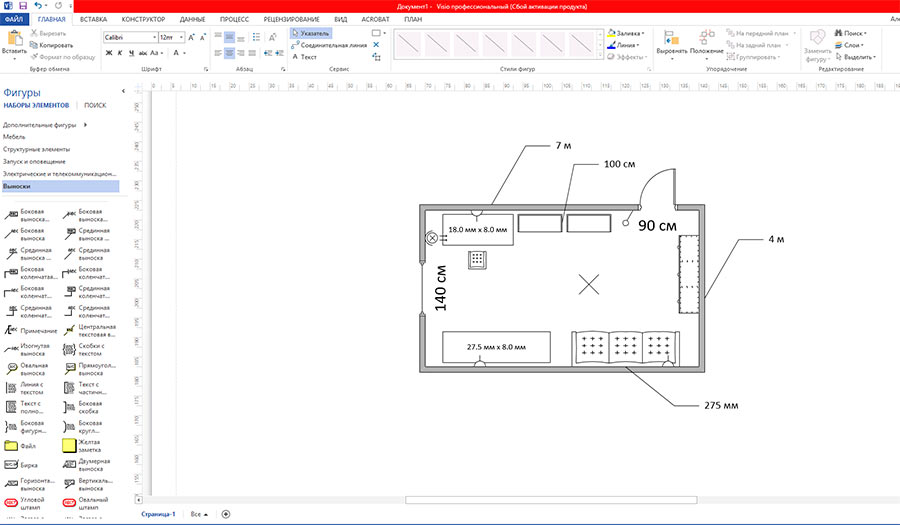
Общий вид плана нарисованной нами комнаты







эти долбоящеры не справились с простейшей вещью — размерами и масштабом — на рисунке выше 18 мм и 140 см приблизительно равны.
попробуйте задать реальный размер дивану — хрен выйдет, попросите размер объекта — выдаст полную туфту
идиотизмом, короче нынче стал Визио…